Cómo realizar una sombra proyectada de una ventana en una pared con Photoshop
A continuación explicaré cómo realizar en pocos pasos un efecto realista de sombra de ventana proyectada en una pared utilizando Adobe Photoshop.

Paso 1: Haciendo las ventanas
Obviamente, primero seleccionamos la imagen a la que deseamos agregar el efecto de sombra. En mi caso utilizaré una foto de la pared de premios y reconocimientos de GrupoW, tomada por Freddie.

Como este tip pretende simular la luz y la consecuente sombra proveniente de una ventana es necesario crear la forma de dicha ventana. Para realizar esto, seleccionamos la herramienta rectángulo (U) y en una nueva capa (Ctrl+shift+n) dibujamos un rectángulo de color blanco, lo duplicamos varias veces (ctrl + J) y posicionamos los rectángulos de forma tal que parezcan los vidrios de una ventana, uno al lado del otro en varias filas, manteniendo cierta separación entre ellos como se muestra en la imagen siguiente.

Nota: Puedes diseñar tu ventana con la forma que desees, no necesariamente de vidrios cuadrados.
Paso 2: Distorsionando la ventana
Una vez que hayas formado la ventana con los rectángulos, selecciónalos todos y fusiónalos en una sola capa (Ctrl+ E). Posteriormente, ve al menú Edit > Transform > Distort y ajusta la imagen para que parezca los vidrios de una ventana reflejados en la pared. Para esto debes tener en cuenta la perspectiva de tu imagen, la ubicación de la ventana y del foco luminoso.

Nota: Recuerda que al realizar sombras debes considerar tres factores claves: La ubicación del foco luminoso respecto a los objetos, la intensidad y el tipo de fuente lumínica (natural o artificial) y el punto de vista del observador con respecto a los objetos que componen una escena.
Paso 3: Realizando la sombra proyectada en la pared
Selecciona la imagen (ctrl+ click en el thumbnail de la capa donde tienes los rectángulos) e invierte la selección (ctrl+Shift+I). Luego, ve al menú Select > Modify> Feather (Alt+ctrl+D) y aplica un radio de 8 píxeles.

![]()
Posteriormente, sin deshacer la selección, crea una nueva capa y rellena la selección de color negro con el bote de pintura (G).

Luego, disminuye la opacidad de la capa coloreada con negro a 60% y oculta la capa que contiene los rectángulos blancos.

Paso 4: Agregando más luz y detalles
Con la imagen anterior aún seleccionada, incrementa el resplandor de la luz proveniente de la ventana utilizando una curva de ajuste. Para ello, haz clic en el botón de la parte inferior de la ventana de capas: Create a new fill or adjustmet layer y selecciona la opción curves.
![]()
Por último, si necesitas ajustar algún detalle puedes distorsionar la sombra con la opción Filter > Liquify. En este caso doblé parte de la sombra que está reflejada en el piso.

Nota: Recuerda doblar la sombra en los sectores necesarios y borrarla o suavizarla en aquellas partes iluminadas de tu composición.
Así quedó finalmente la imagen con la sombra de la ventana proyectada en la pared.

Nota: El cuarto paso puede omitirse si no se considera necesario realizar ajustes.
Como pueden apreciar, es un efecto sumamente rápido y sencillo con el que se pueden realizar muchas otras cosas creativas y divertidas, como por ejemplo, la imagen al inicio del artículo.
Este tip de rápida y fácil ejecución puede emplearse para dotar a una escena de nostalgia, misterio, horror o simplemente generar un ambiente clásico sombrío.
Espero que les sea útil ^^.
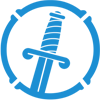
8 Comments
Ozmonk
Wow, sorprendente pero a la vez me da miedo el uso que le puedas llegar a dar a este efecto xD a cuantos no vas a matar jajaja.
Te quedó muy bien, saludos.
xklibur
Muchas gracias ^^
One
No sabía que era tan sencillo aplicar este tipo de efecto.
Muchas gracias!
xklibur
@One: No hay de que ^^
gersonm
No uso photoshop, pero en el gimp básicamente son las mismas opciones.
Genial, como siempre…y sip, coincido en que asustan este tipo de cosas u.u
violetisha
Muy buen tip XK!! Queda muy real!!! n.n
edwin55
Esperas que crea que freddie se asusta viendo la sombra del hombre sujetando el arma? XD.
Esta genial de todos modos 😉
xklibur
Gracias chicos ^^